Mēs iesakām piespiedu kārtā aizvērt un atkārtoti ielādēt lietojumprogrammu
- Ja Excel krājuma dati netiek atjaunināti, iespējams, ir radusies problēma ar datu avotu vai arī jūs saskaraties ar interneta savienojuma problēmu.
- Dažiem lietotājiem nogaidīšana palīdzēs, bet citos gadījumos varat piespiest aizvērt lietojumprogrammu un restartēt to.
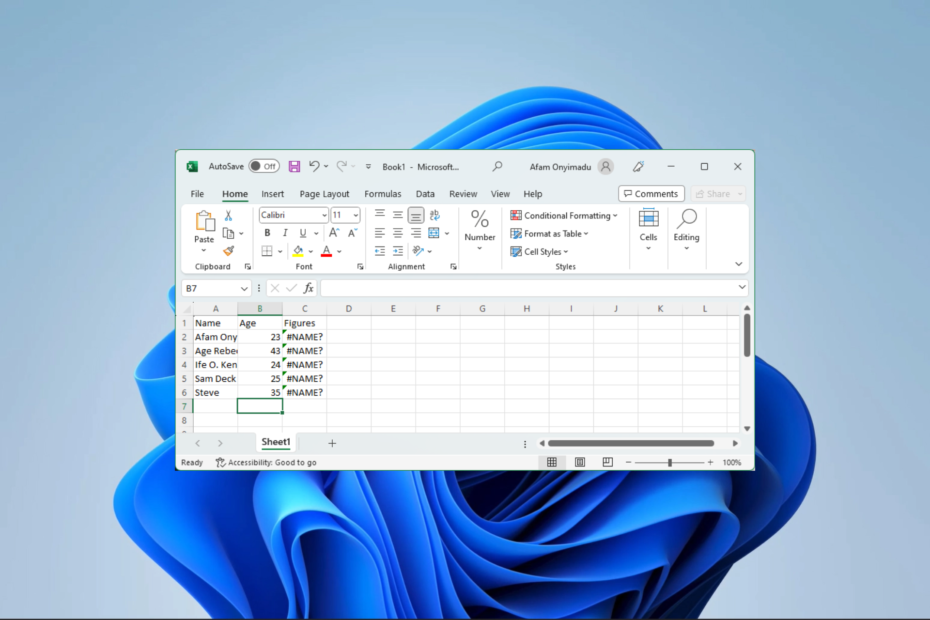
XINSTALĒT, NOklikšķinot uz LEJUPIELĀDES FAILA
- Lejupielādējiet Fortect un instalējiet to datorā.
- Sāciet rīka skenēšanas procesu lai meklētu bojātus failus, kas ir jūsu problēmas avots.
- Ar peles labo pogu noklikšķiniet uz Sāciet remontu lai rīks varētu sākt fiksēšanas algoritmu.
- Fortect ir lejupielādējis 0 lasītāji šomēnes.
Microsoft izklājlapa nav jāievada. Tomēr visai programmatūrai ir pievienota bagāža, un Excel krājumu datu neatjaunināšana ir kļūda, ko daži no mūsu lasītājiem ir norādījuši.
Apskatīsim dažus praktiskus risinājumus šīs Excel problēmas risināšanai. Atcerieties, ka varat izvēlēties izmantot daudzas citas izklājlapu programmatūra.
Kāpēc mani Excel krājuma dati netiek atjaunināti?
Mūsu apkopotā informācija liecina, ka šo problēmu var izraisīt dažas lietas, tostarp:
- Problēmas ar izklājlapā izmantoto datu avotu.
- Iespējams, saskaraties ar interneta savienojuma problēmām.
- Iespējams, izmantojat novecojušu lietotni, kas neļauj veikt automātiskus atjauninājumus.
- Nejaušas kļūdas jūsu izklājlapā.
Ja šo kļūdu izraisa slikts internets, var rasties arī problēmas vai aizkavēšanās jebkādu datu izgūšanā programmā Excel.
Ko darīt, ja Excel krājuma dati netiek atjaunināti?
Vislabāk būtu, ja sāktu ar šādiem risinājumiem:
- Restartējiet datoru un programmu Excel.
- Izveidojiet savienojumu ar ātrāku interneta avotu vai izmantojiet vadu savienojumu.
- Apsveriet iespēju pagaidīt, līdz tas tiek atrisināts, īpaši, ja datu avots to aktivizē.
Ja atjaunināšanas problēma joprojām pastāv, turpiniet ar tālāk norādītajiem risinājumiem.
1. Piespiedu kārtā aizveriet un atkārtoti ielādējiet programmu Excel
- Nospiediet Ctrl + Shift + Esc lai atvērtu Uzdevumu pārvaldnieks.
- Zem procesu saraksta noklikšķiniet uz Microsoft Excel un nospiediet Beigt uzdevumu pogu.
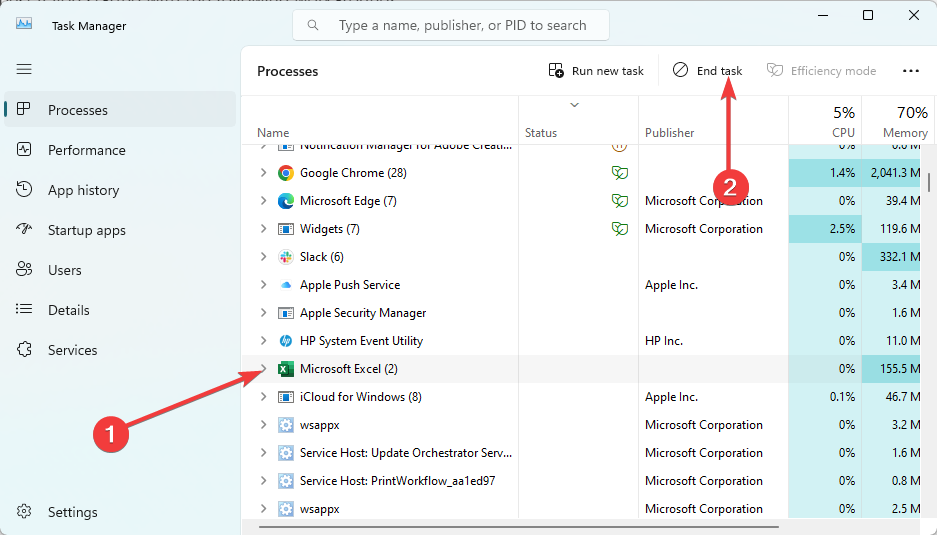
- Visbeidzot, atkārtoti palaidiet lietotni un pārbaudiet, vai Excel krājuma dati tagad tiek atjaunināti.
2. Atjauniniet lietojumprogrammu Microsoft Excel
- Nospiediet Windows + R lai atvērtu Skrien dialoglodziņš.
- Tips appwiz.cpl un sit Ievadiet.
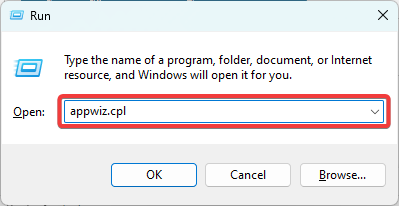
- Noklikšķiniet uz Excel opciju vai Microsoft 365 lietotne atkarībā no tā, kuru izmantojat un atlasāt Atinstalēt.
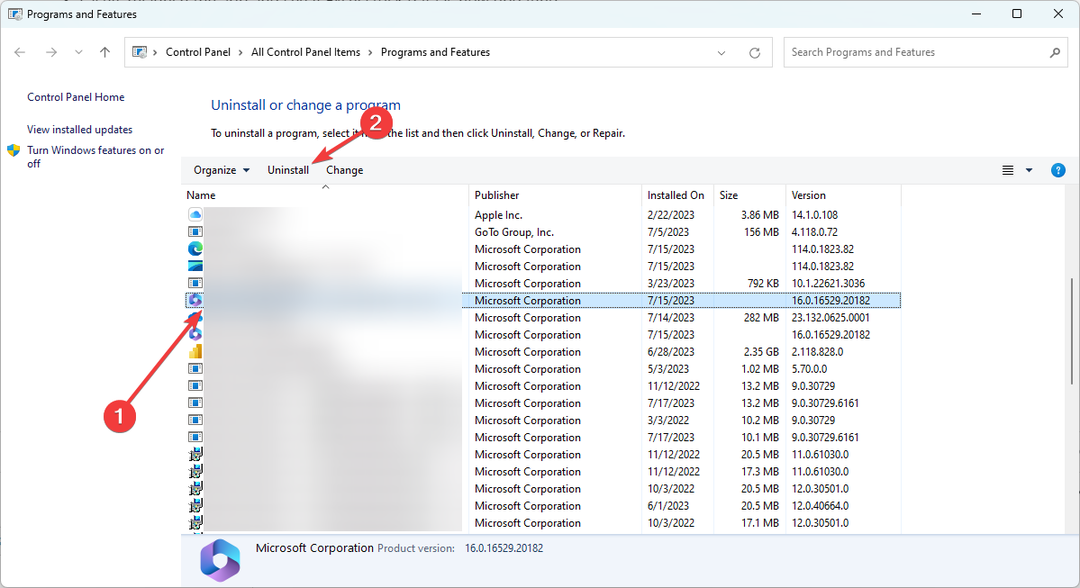
- Atkārtoti lejupielādējiet un instalējiet lietojumprogrammu un pārbaudiet atjauninātos Excel krājuma datus.
- Uihost.exe: pilnīga rokasgrāmata lietojumprogrammu kļūdu labošanai
- Kas ir Mfevtps.exe un kā labot tā lielo CPU noslodzi?
- Ielādējot atskaņojamos vienumus, radās kļūda
3. Labojiet atsevišķu šūnu kļūdas
- Izklājlapā meklējiet šūnas ar nelielu zaļu trīsstūri augšējā kreisajā stūrī.
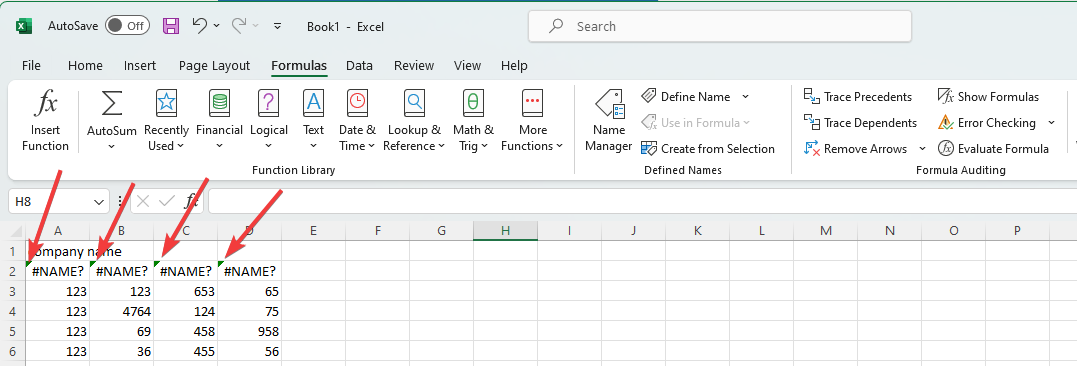
- Noklikšķiniet uz tiem, izvērsiet brīdinājuma trīsstūri un izlabojiet kļūdu.
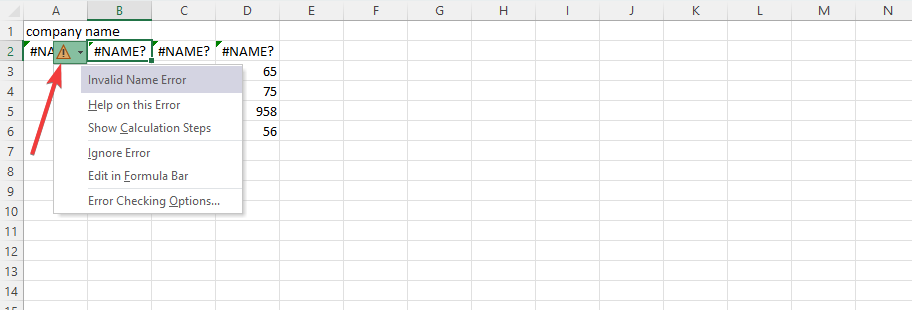
- Visbeidzot pārbaudiet, vai tas novērš Excel krājumu datu atjaunināšanu.
4. Palaidiet failu drošajā režīmā
- Meklējiet lietojumprogrammas Excel saīsni. Mūsu gadījumā tas atrodas tālāk norādītajā ceļā:
C:\ProgramData\Microsoft\Windows\Start Menu\Programs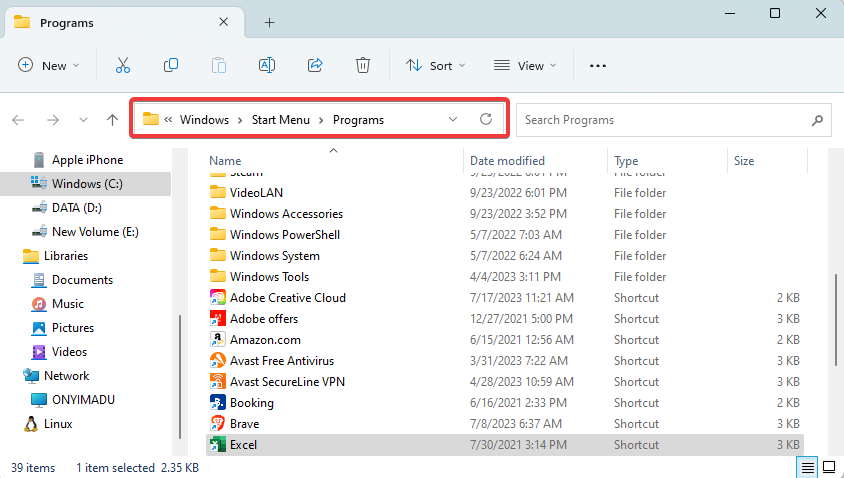
- Turiet nospiestu Ctrl taustiņu un veiciet dubultklikšķi uz ikonas.
- Klikšķis Jā atvērties Drošais režīms.
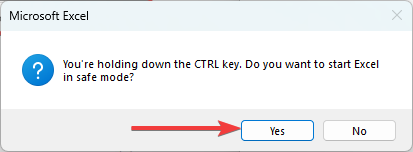
- Pārbaudiet, vai krājuma dati tiek pareizi atjaunināti. Ja tā, iespējams, būs jāizslēdz vai jāatinstalē pēdējās instalētās lietojumprogrammas, kas var būt pretrunā ar programmu Excel.
Lai viegli labotu kļūdu, jums vajadzētu būt iespējai izmantot jebkuru no iepriekš minētajiem risinājumiem. Tā kā tie nav rakstīti noteiktā secībā, mēs iesakām sākt ar tiem, kas šķiet atbilstošāki jūsu situācijai.
Mums ir vēl viens ceļvedis, kas jums palīdzēs problēmu novēršanas laikā, ja jūsu Programmā Excel rodas nejauša kļūda.
Tas būs viss šajā rokasgrāmatā; lūdzu, paziņojiet mums tālāk komentāru sadaļā, ja esat veiksmīgi atrisinājis kļūdu.
Vai joprojām rodas problēmas?
SPONSORĒTS
Ja iepriekš minētie ieteikumi nav atrisinājuši jūsu problēmu, jūsu datorā var rasties nopietnas Windows problēmas. Mēs iesakām izvēlēties visaptverošu risinājumu, piemēram, Fortect lai efektīvi novērstu problēmas. Pēc instalēšanas vienkārši noklikšķiniet uz Skatīt un labot pogu un pēc tam nospiediet Sāciet remontu.


